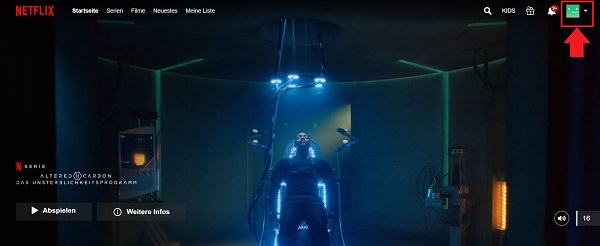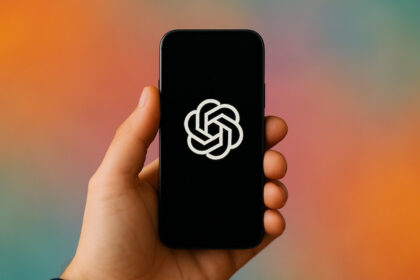Über den kleinen Sprachbefehl „Ok, Google“ können wir viele Aufgaben lösen und Fragen beantworten, ohne dass wir selbst aktiv werden. Doch oftmals springt der Google Assistant auch an, wenn er gar nicht gemeint ist. In „Gewusst wie“ erklären wir dir, wie du ihn deaktivierst.
„Ok, Google: Was steht heute noch in meinem Kalender?“ Um diese Frage zu beantworten, muss ich weder mein Samsung Galaxy Note 10 Plus entsperren, noch muss ich ein Wort auf dem Bildschirm eintippen.
Wer den Google Assistant auf seinem Smartphone aktiviert hat, kann also viele Fragen ohne physischen Aufwand klären. Genauso erfährst du, wie morgen das Wetter in deiner Region wird oder wann das nächste Mal der Biomüll abgeholt wird.
Doch wie erst kürzlich fünf US-amerikanische und britische Forscher gezeigt haben, springen viele Sprachassistenten auch dann an, wenn gar nicht ihr Stichwort fällt. Es reicht auch eine ähnliche Phrase in einer Fernseh-Serie.
„Ok, Google“ deaktivieren: So klappt es bei Android
Ebenso kann es im Alltag des Öfteren zu unerwünschten Aktivierungen in Gesprächen kommen. Schließlich genügt für ein „Ok, Google“ oftmals schon ein „Ok“ und ein weiteres Wort, das mit dem Buchstaben „G“ beginnt oder nach „Google“ klingt.
Deshalb wollen wir dir in der heutigen Ausgabe von „Gewusst wie“ einmal kurz erklären, wie du den Google Assistant auf deinem Android-Smartphone deaktivieren kannst.
Hinweis: Die Screenshots stammen von einem Samsung Galaxy Note 10 Plus. Es ist möglich, dass die exakten Klickpfade auf anderen Geräten minimal abweichen. Das Prinzip ist jedoch überall gleich.
Schritt 1
Zunächst öffnest du die Einstellungen auf deinem Android-Smartphone.
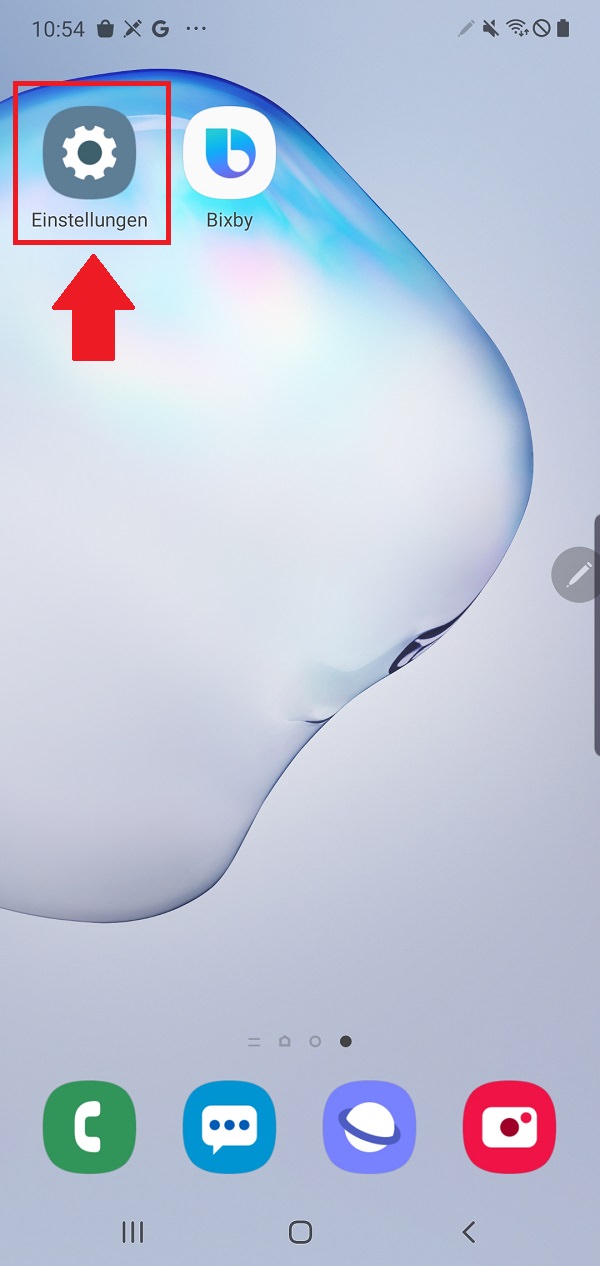
Schritt 2
Hier scrollst du bis zum Reiter „Google“ und klickst ihn an.
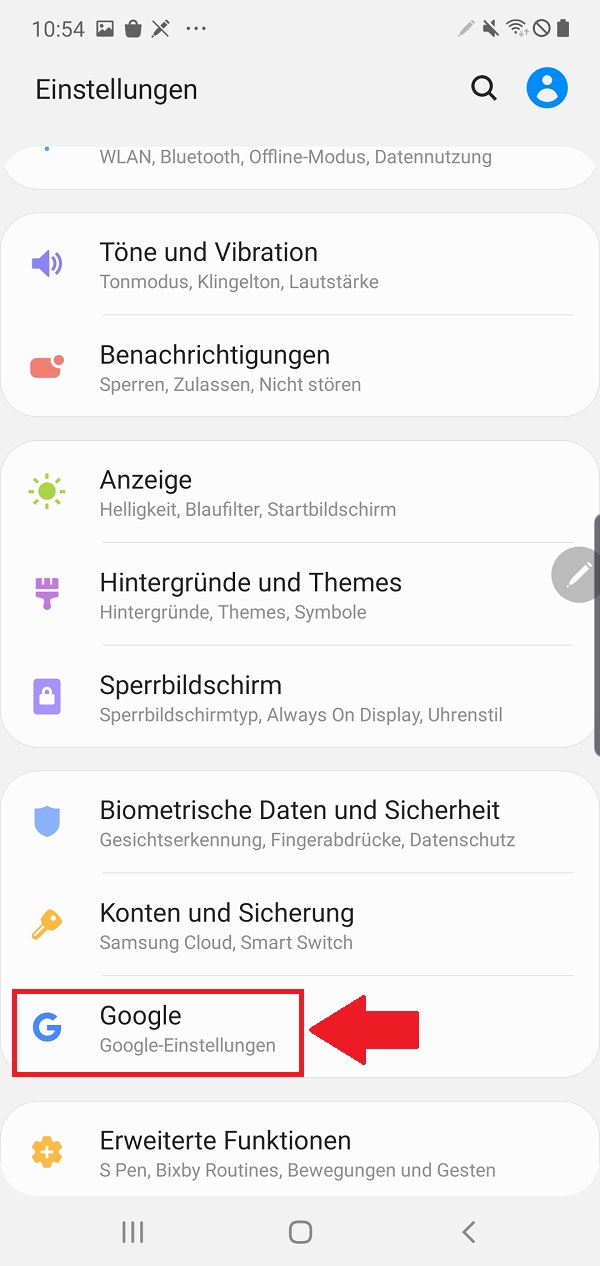
Schritt 3
Mit „Kontodienste“ geht es weiter.
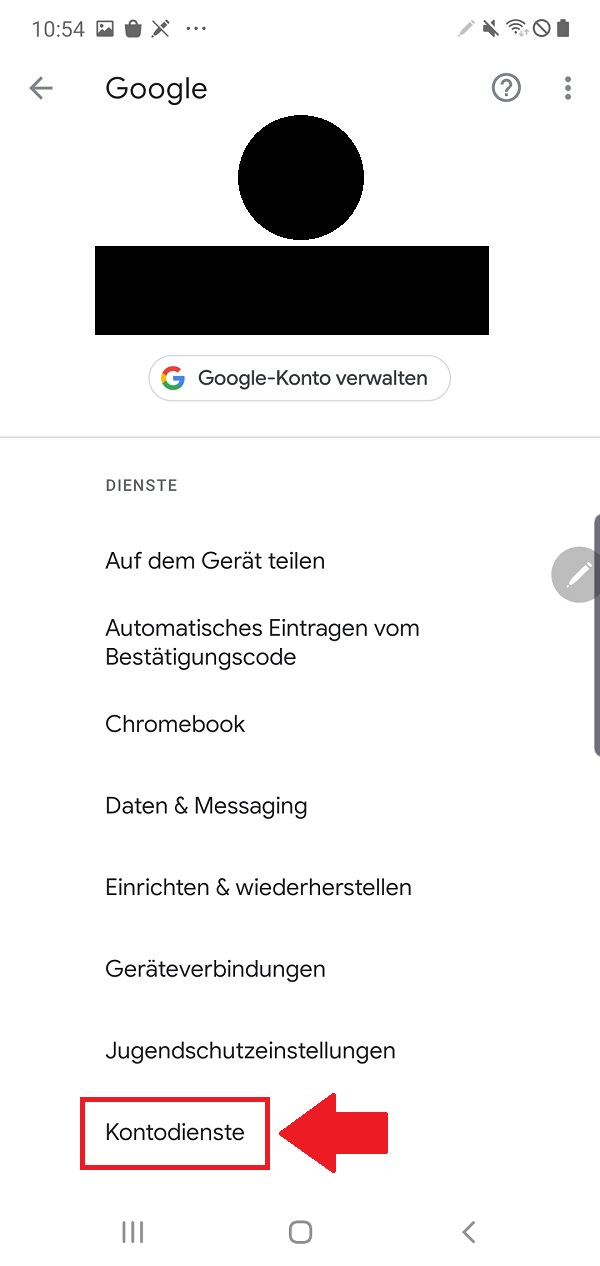
Schritt 4
Der nächste Schritt ist ein Klick auf den Menü-Punkt „Google-Suche, Google Assistant und Spracheingabe“ in der Übersicht.
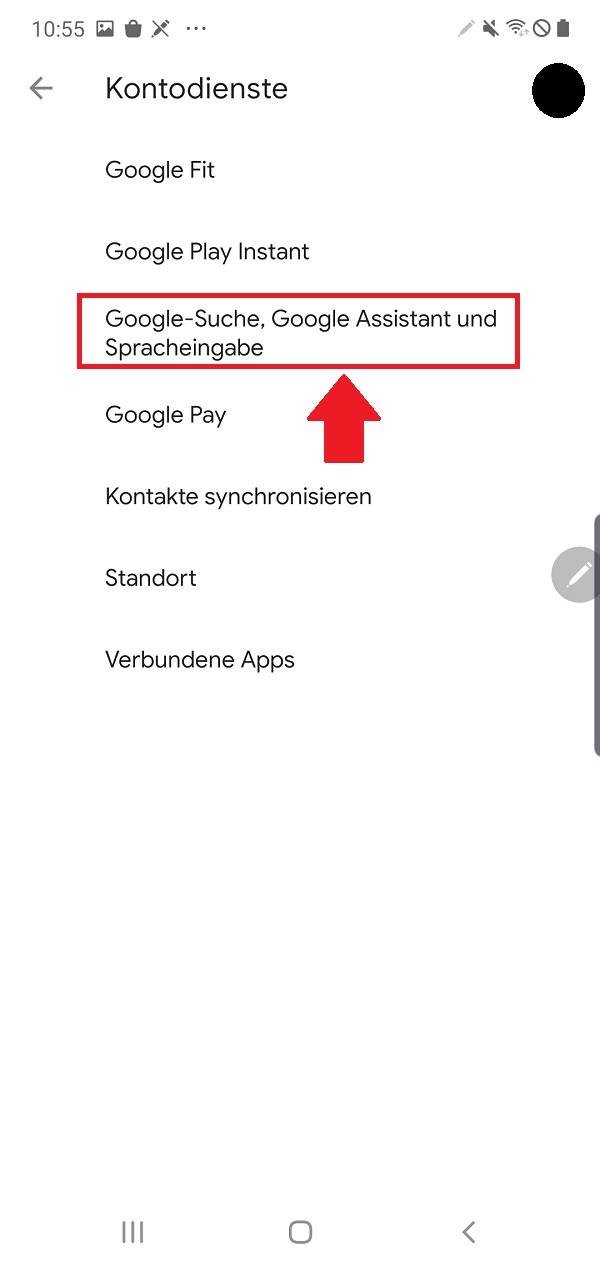
Schritt 5
Jetzt wählst du „Spracheingabe“ aus.
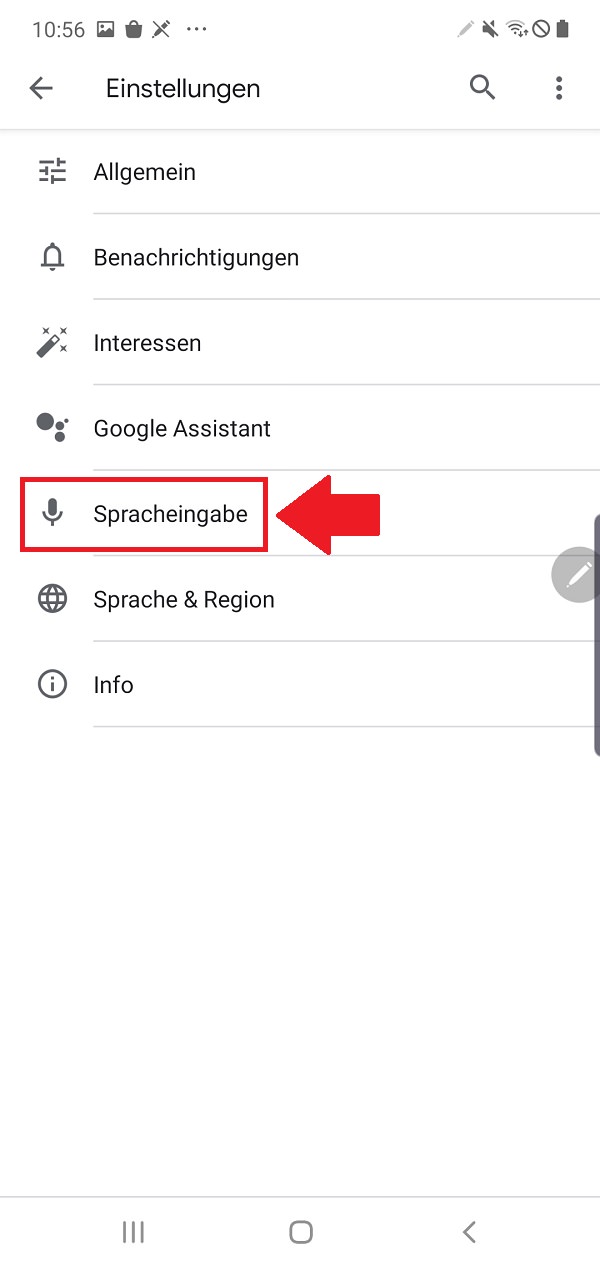
Schritt 6
Nun klickst du den Reiter „Voice Match“ an.
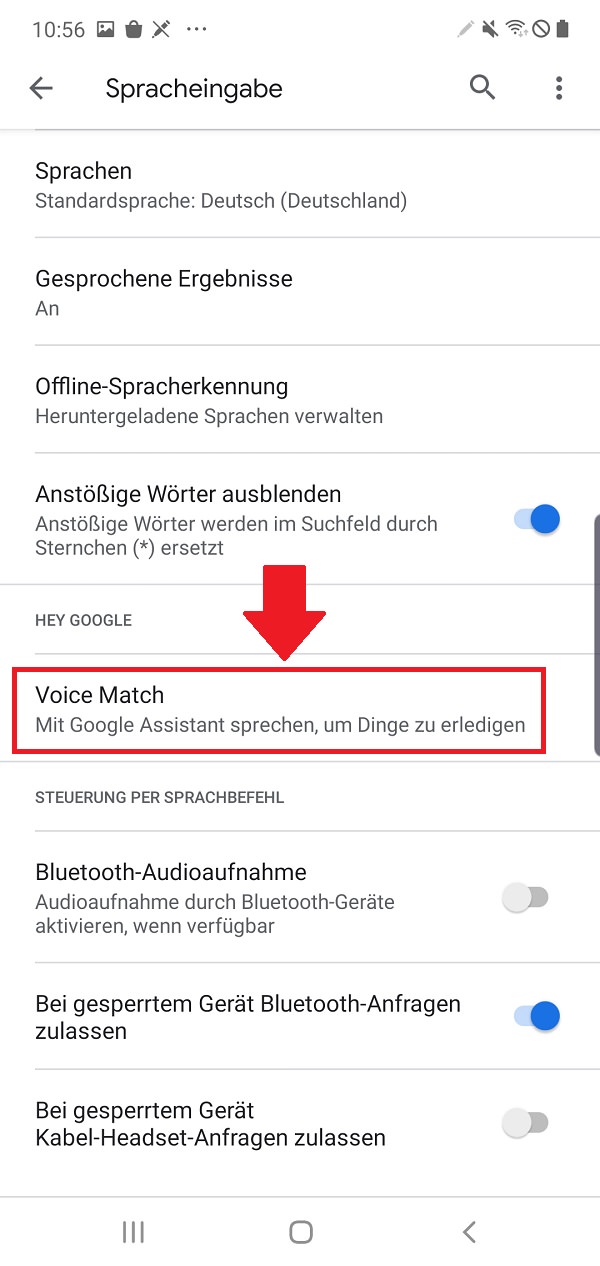
Schritt 7
Hier legst du nun neben „Hey Google“ den blau hinterlegten Schalter um.
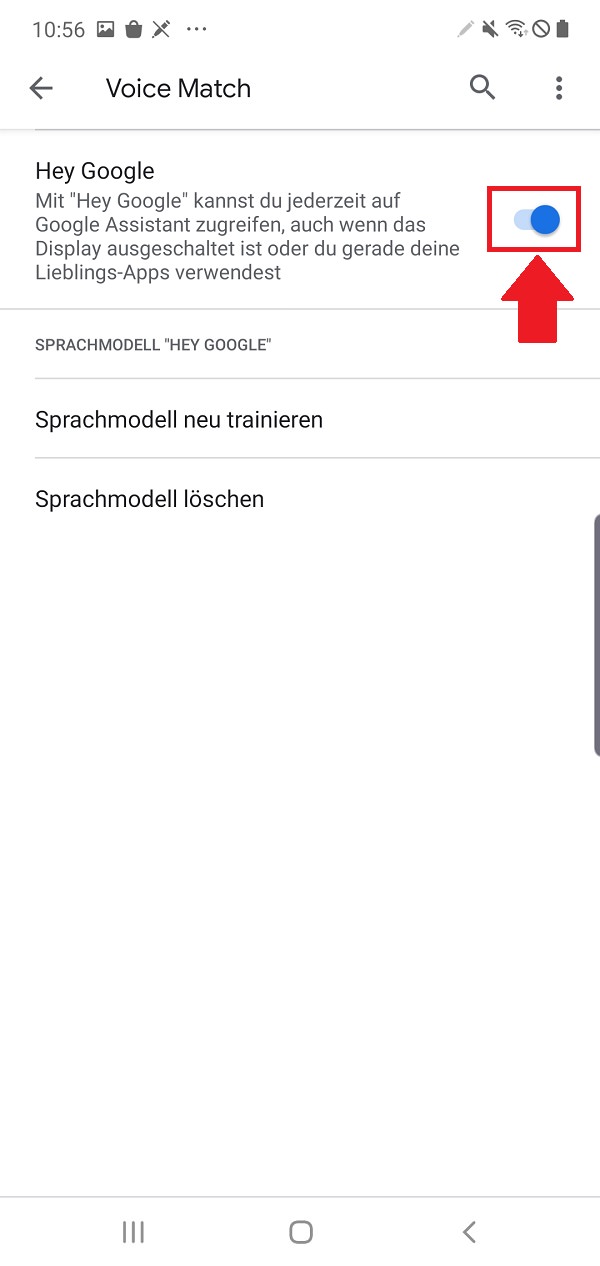
Schritt 8
Sobald du das gemacht hast, ist der Schalter grau hinterlegt und dein Sprachbefehl „Ok, Google“ läuft ins Leere.
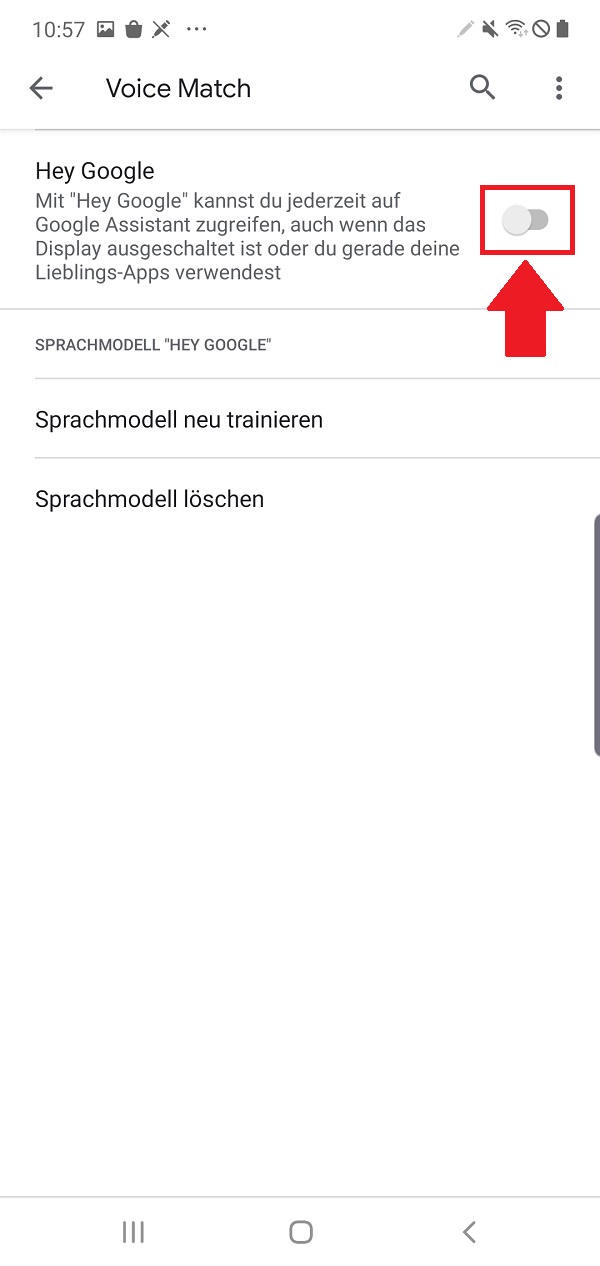
Zum nächsten Gewusst wie
Eines der größten Ärgernisse bei Netflix sind die automatisch startenden Trailer. Doch seit kurzer Zeit kannst du die Anreißer in den Einstellungen ausschalten. Wir haben dir dafür eine Schritt-für-Schritt-Anleitung verfasst.